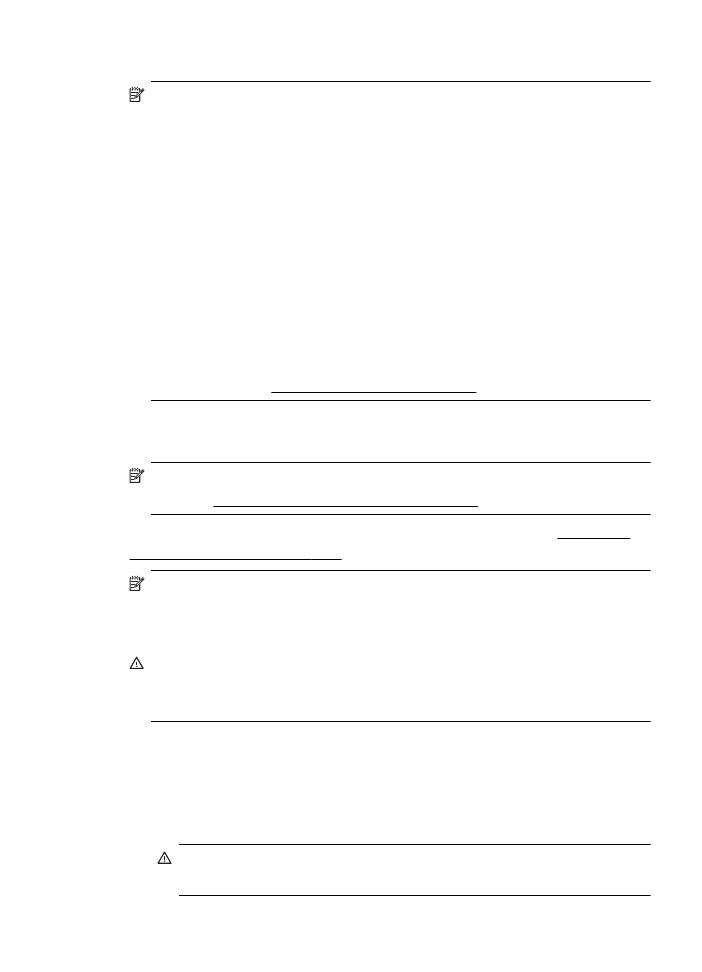
เปลี่ยนตลับหมึกพิมพ
หมายเหตุ สําหรับขอมูลเกี่ยวกับการรีไซเคิลผลิตภัณฑหมึกพิมพที่ใชแลว
โปรดดูที่ โครงการรีไซเคิลวัสดุสําหรับ HP inkjet
หากคุณยังไมมีตลับบรรจุหมึกสํารองสําหรับเครื่องพิมพ โปรดดูที่ อุปกรณสิ้น
เปลืองและอุปกรณเสริมของ HP
หมายเหตุ ในขณะนี้ บางสวนของเว็บไซต HP จะมีเฉพาะภาษาอังกฤษ
เทานั้น
หมายเหตุ ตลับหมึกพิมพบางรุนไมมีในทุกประเทศ/พื้นที่
ขอควรระวัง โปรดรอจนกวาคุณจะมีตลับบรรจุหมึกใหมกอนจะนําตลับ
บรรจุหมึกเกาออก อยาทิ้งตลับบรรจุหมึกไวภายนอกเครื่องพิมพเปนเวลา
นาน เพราะอาจทําใหเกิดความเสียหายทั้งเครื่องพิมพและตลับบรรจุหมึกได
เปลี่ยนตลับหมึกพิมพตามขั้นตอนเหลานี้
การเปลี่ยนตลับบรรจุหมึก
1.
ตรวจสอบดูวาเครื่องพิมพเปดอยูหรือไม
2.
เปดฝาตลับหมึกพิมพ
คําเตือน รอจนกระทั่งแครตลับบรรจุหมึกหยุดเคลื่อนที่กอนที่จะดําเนิน
การตอไป
เปลี่ยนตลับหมึกพิมพ
97
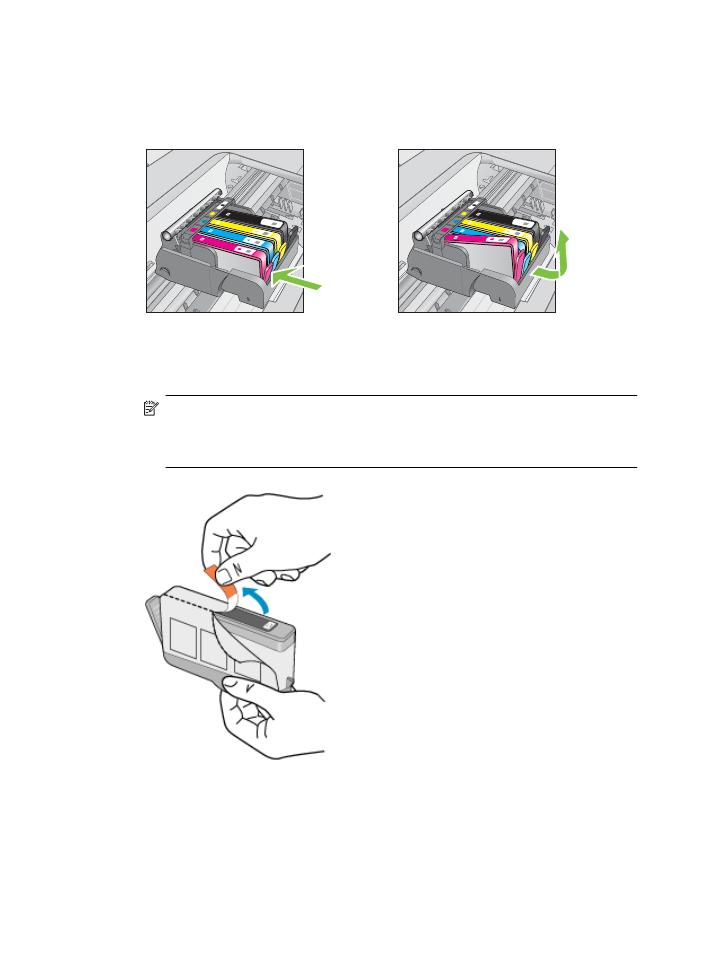
3.
กดแท็บที่ดานหนาตลับบรรจุหมึกเพื่อปลดล็อค จากนั้นถอดตลับบรรจุหมึก
ออกจากชอง
4.
นําตลับบรรจุหมึกใหมออกจากบรรจุภัณฑ โดยดึงแถบสีสมยอนกลับไป
ตรงๆ เพื่อแกะหอพลาสติกออกจากตลับบรรจุหมึก
หมายเหตุ ตรวจสอบใหแนใจวาคุณดึงแถบสีสมออกเรียบรอยแลว ซึ่ง
ปายฉลากจะฉีกออกเล็กนอย กอนที่คุณจะนําฝาสีสมออกในขั้นตอนถัด
ไป มิฉะนั้นหมึกอาจรั่วออกมาได
บท 7
98
การดูแลตลับหมึกพิมพ
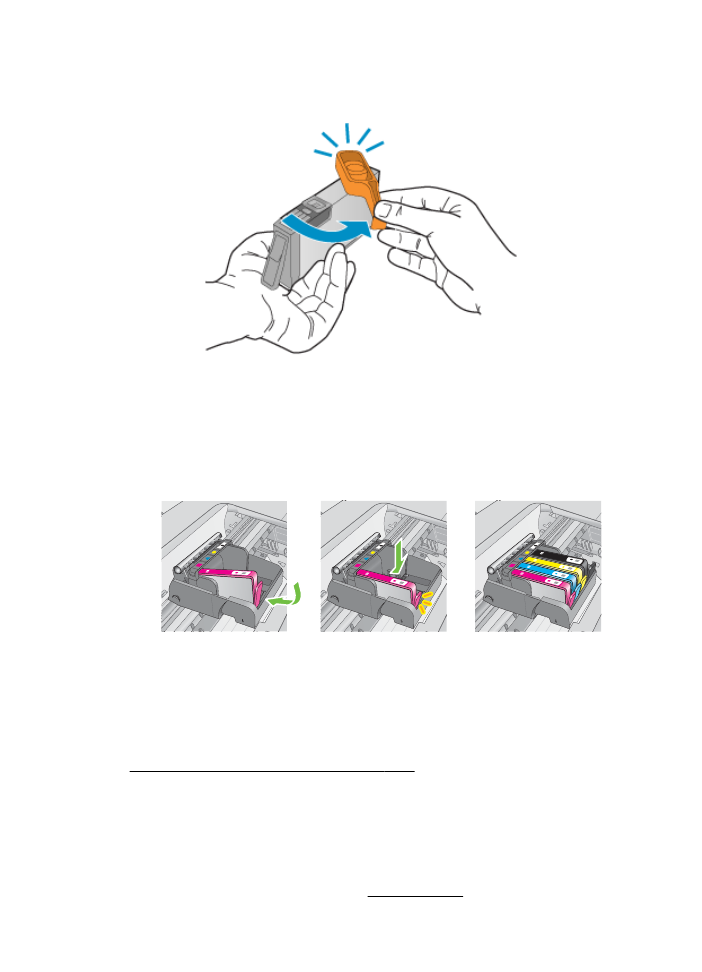
5.
บิดฝาสีสมเพื่อหักออก
6.
สังเกตไอคอนที่มีรูปและสีเหมือนกัน แลวเลื่อนตลับบรรจุหมึกเขาในชองที่
วางจนกระทั่งล็อคเขาที่และอยูในตําแหนงที่มั่นคง
ตรวจสอบใหแนใจวาคุณไดใสตลับบรรจุหมึกเขาไปในชองที่มีไอคอนรูป
รางเดียวกันและมีสีเหมือนกับตลับที่คุณกําลังใสอยู
7.
ทําซ้ําขั้นตอนที่ 3 ถึง 6 เมื่อตองการเปลี่ยนตลับบรรจุหมึกแตละอัน
8.
ปดฝาครอบตลับหมึกพิมพ
หัวขอที่เกี่ยวของ
อุปกรณสิ้นเปลืองและอุปกรณเสริมของ HP
เก็บอุปกรณใชสิ้นเปลืองสําหรับการพิมพ
คุณสามารถปลอยตลับบรรจุหมึกไวในเครื่องพิมพเปนระยะเวลานานกวาปกติได
อยางไรก็ตาม เพื่อใหตลับรรจุหมึกใชงานไดนาน ควรปดเครื่องพิมพอยางถูก
ตอง สําหรับขอมูลเพิ่มเติม โปรดดูที่ ปดเครื่องพิมพ